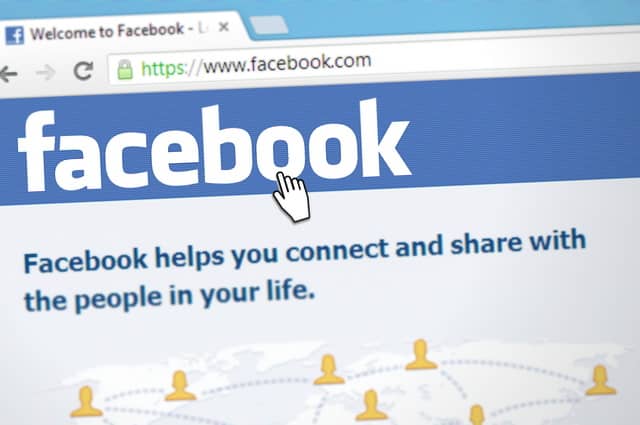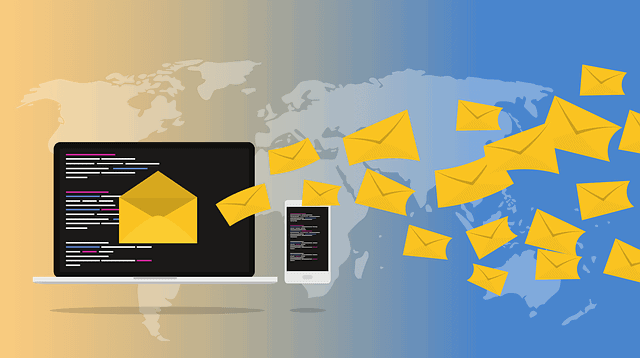Como trocar arquivos entre dois computadores (Modo proximidade)
Agora é muito mais simples transferir arquivos entre computadores, sem necessitar de cabos ou de aplicativos “extra”. Poderá inclusivamente enviar arquivos do seu computador para o celular (e vice-versa). Para isso, basta usar a funcionalidade “Partilhar na proximidade”, que recorre à ligação Bluetooth e do Wi-Fi para facilitar a conexão.
Relembramos, que também é possível criar pastas “partilhadas” no Windows, que podem ser acedidas por outros computadores ou smartphones. Na prática, poderá colocar todos os arquivos que deseja partilhar nessa mesma pasta, e fornecer um acesso “controlado”. Para mais detalhes consulte o tutorial: Como aceder a uma pasta compartilhada através de outro PC ou Android
Como partilhar um arquivo com outro PC próximo
Comece por aceder ao menu Iniciar > Configurações (em alternativa, poderá pressionar as teclas de atalho Windows + I). Escolha a opção “Sistema” e no menu à sua esquerda clique no menu “Experiências Compartilhadas”.
Ative o “Compartilhamento por proximidade” e defina os dispositivos com quem pode partilhar os arquivos. Poderá escolher os “Seus Dispositivos” ou “Todos nas proximidades”. Se escolher “Seus dispositivos”, apenas irão surgir os dispositivos conectados com a mesma conta Microsoft, o que poderá ser bastante limitativo.
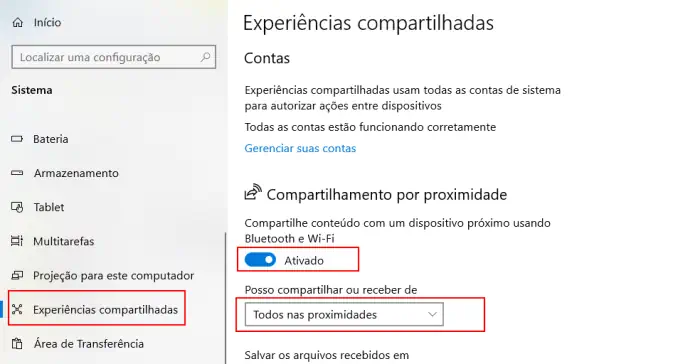
A nossa sugestão, é começar com a opção “Todos os dispositivos” para garantir que consegue fazer a transferência. Nessa mesma janela, poderá definir a pasta onde serão guardados os arquivos recebidos (por padrão na pasta “Transferências”).
Como enviar um arquivo no Windows?
Agora que já ativou a funcionalidade “Partilhar na proximidade” já poderá iniciar o envio. Para isso, basta clicar com o botão direito do mouse no arquivo que pretende enviar e escolher a opção “Compartilhar”. Na janela que surge, irá encontrar os dispositivos próximos para os quais poderá enviar o arquivo.
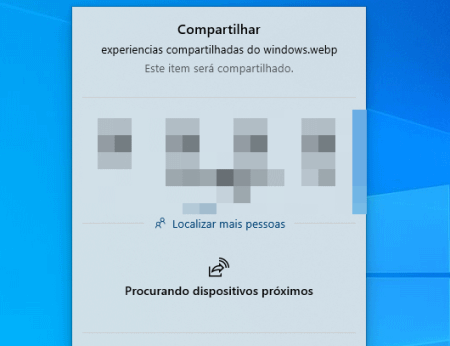
Como enviar arquivo no Android?
Comece por ativar a funcionalidade “Partilhar nas proximidades” (através das configurações do dispositivo), e verifique se o Bluetooth e a Localização se encontram ativos. Agora, escolha o arquivo que pretende partilhar e toque precisamente no botão “Partilhar”. Escolha a opção “Partilhar nas proximidades” e selecione o dispositivo que irá receber o arquivo.
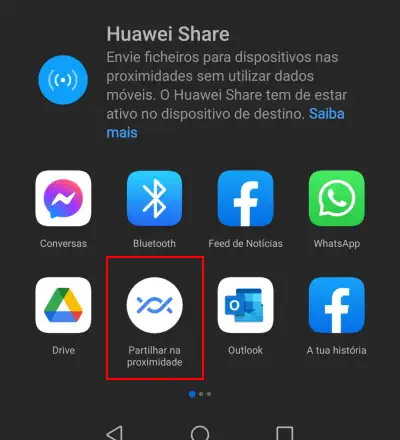
Dica: Sabia que é possível enviar um link do navegador do seu computador para o celular (e vice-versa) para continuar a leitura no outro dispositivo. Saiba mais aqui: Como enviar um link do celular para o PC (e vice-versa).